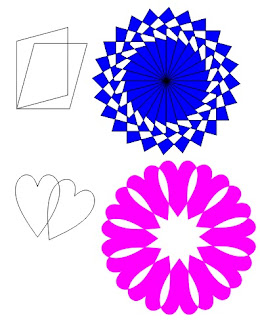Podešavanje stranice
Pre kucanja maturskog rada potrebno je podesiti stranice (margine, veličinu papira i prva stranica bez numeracije). Birati karticu Page Layout-Page Setup. Merne jedinice u Word-u se podešavaju klikom na File-Options-Advanced-Display i birati centimetre.
Margine:
Layout čekirati Different First Page (prva stranica bez numeracije)
Naslovna strana
Pre kucanja maturskog rada potrebno je podesiti stranice (margine, veličinu papira i prva stranica bez numeracije). Birati karticu Page Layout-Page Setup. Merne jedinice u Word-u se podešavaju klikom na File-Options-Advanced-Display i birati centimetre.
Margine:
- gornja, donja 2,5cm
- leva i desna 2cm
Gutter 0,5cm (predviđen prostor za koričenje)
Veličina papira A4
Veličina papira A4
Layout čekirati Different First Page (prva stranica bez numeracije)
- Naziv škole font Tahoma, 14pt, levo pravnanje, mesto u novom redu
- ubaciti 15 praznih redova, veličine 12pt
- Maturski rad iz..., font Tahoma, 28pt, centralno poravnanje, iz Istorije prikazati u novom redu
- Други…, tekst prikazan velikim slovima, u novom redu
- ubaciti 15 praznih redova, veličina slova 12pt
- obrisati tekst predmetni profesor...,
- Pomoću tabulatora otkucati s leve strane predmetni profesor: (centralni tabulator postaviti na 4), a s desne učenik: (centralni tabulator postaviti na 14), u novom redu njihova imena, predavaču titulu, a učeniku razred, font Tahoma, veličine 14pt,
- ubacit 3 prazna reda, veličine 12pt,
- mesto i datum font Tahoma, 12pt, centralno poravnanje,
- dodeliti okvir samo prvoj strani, debljina linije 1/4pt,
- ubaciti prelomnu stranicu,
Sadržaj
Na drugoj stranici dokumenta treba da se nalazi sadržaj dokumenta.
- U prvom redu otkucati Sadržaj:, font Tahoma, veličine 14pt, levo poravnanje.
- U drugom redu otkucati Strana, font Tahoma, veličine 12pt, desno poravnanje
- Nakon kucanja maturskog rada se u trećem redu kreira sadržaj References-Table of Contents-Insert Table of Contents (naslovi dokumenta moraju imati stil Heading 1, podnaslovi stil Heading 2)
Kreiranje stila za naslove
- lk na kvadratić od Styles
- lk na ikonicu New Style
- u prvom polju Name: otkucati ime stila Naslov
- drugo polje ostaje Paragraph
- u trećem polju birati Heading 1
- u četvrtom polju birati Normal
- podesiti font Tahoma, veličina 14pt, Bold
- razmak u odnosu na prethodni i sledeći pasus je 6pt
- ok
Kreiranje stila za podnaslove
- lk na kvadratić od Styles
- lk na ikonicu New Style
- u prvom polju Name: otkucati ime stila Podnaslov
- drugo polje ostaje Paragraph
- u trećem polju birati Heading 2
- u četvrtom polju birati Naslov
- podesiti font Tahoma, veličina 13pt, Bold
- ok
Kreiranje stila za pasuse
- lk na kvadratić od Styles
- lk na ikonicu New Style
- u prvom polju Name: otkucati ime stila Pasus
- drugo polje ostaje Paragraph
- u trećem polju birati Normal
- u četvrtom polju birati Pasus
- podesiti font Tahoma, veličina 12pt, obostrano poravnanje, prored 1,5, razmak u odnosu na predhodni i sledeći 6pt
- lk na dugme Format-Paragraph
- u polju Special-First Line 2cm
- ok
Slike u dokumentu
Ubacivanje slike u dokument
- lk u prazan red
- lk na Insert-Picture
- dlk na sliku
Podešavanje veličine
- lk na karticu Format
- lk na kvadratić od Size
- isključiti Lock aspect ratio
- lk na Ok
- Visina i širina 10cm
Poravnanje slike
- na kartici Format-Position
- In Line with Text - postavlja sliku u liniji sa tekstom
- ostale opcije pružaju mogućnost da slika bude okružena teksto
Tekst ispod slike
- postaviti kursor u prazan red ispod slike
- lk na centralno poravnanje
- otkucati Slika1. i objašnjenje
- postupak je isti i za ostale slike